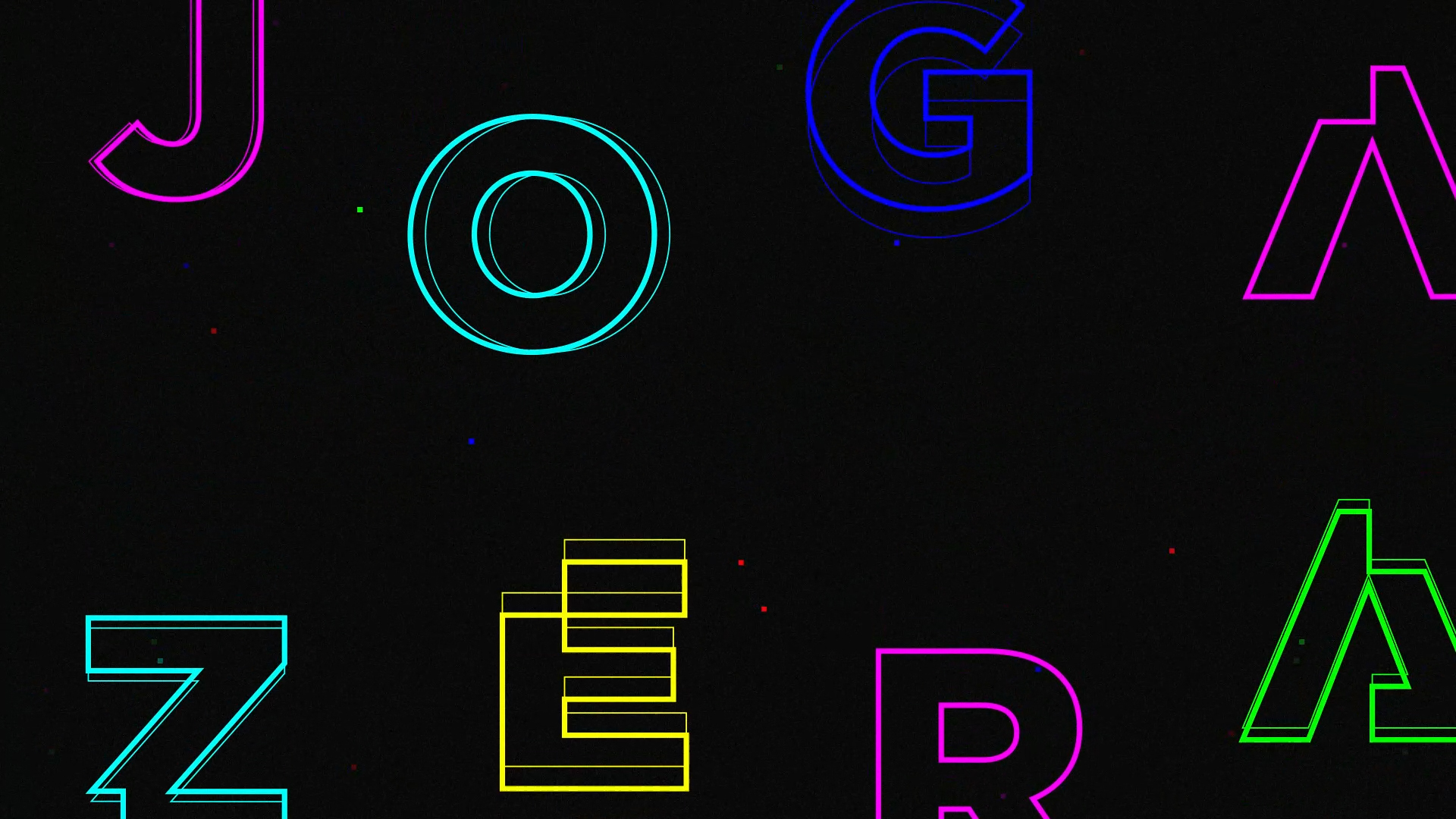The Division no PC tem incríveis 26 itens de configuração gráfica que resultam em mais de 90 opções disponíveis. São desde as já conhecidas AA e Object Detail até opções avançadas como Post FX AA, Contact Shadows e Spot Shadow, que fazem o jogo ter uma qualidade gráfica das mais elogiadas em questão de fidelização e detalhamento.
Mas com tantas opções, simplesmente deixar tudo em Ultra ou Very High não é a melhor forma de tirar o máximo de The Division (ou qualquer jogo) no balanceamento Performance vs Qualidade, especialmente para quem faz questão de jogar cravado em 60 FPS ou até acima disso para quem tem monitores 120Hz ou mais.
Sempre achei exagerada essa história de “quero rodar tudo em Ultra“, pois em todo jogo sempre há itens que em Ultra / Very High podem causar um grande impacto em FPS e que só fazem diferença nas screenshots, ali durante o gameplay mesmo você nem percebe e no final podem estar lhe impedindo de rodar o jogo de forma mais fluída e ter uma melhor experiência.
Por isso, como a gente é muito legal, resolvemos “esmiuçar” todas as opções de The Division durante vários testes, resultando na nossa recomendação abaixo, onde detalhamos itens que mesmo em um PC high-end não têm necessidade de estar em qualidade Ultra / High. O resultado é um ótimo ganho em FPS’s para que você possa rodar o game naquele monitor QHD ou mesmo gravar seu gameplay em 1080@60p.
Mas primeiro, nosso PC:
- Intel Core i5 3570k @ 4.3Ghz
- 8Gb DDR3 2400Mhz
- SSD Samsung 850 Evo 500Gb
- MSI GTX 980TI Gaming @ 1450Mhz w/ Driver 361.91
- BenQ 24 120Hz 1080p
- Windows 7 64 Bits
Importante: mesmo que seu PC seja mais modesto que o nosso (ou mais poderoso), o ponto aqui é encontrarmos o melhor balanço entre ter uma boa qualidade de imagem e bom FPS. Sendo assim as configurações abaixo e explicações já servem de ponto de partida independente do seu hardware, é só se ligar nos itens que mais impactam o FPS.
Item a item, nossas recomendações e explicações
A título de informação, em nossos testes rodamos o jogo em Fullscreen, Vsync Ativado e com limite de FPS igual o Hz do seu monitor, pois notamos que produz os resultados mais estáveis. E para facilitar, os itens estão listados na ordem que aparecem na tela de configuração, então mesmo que você use em português é só seguir a ordem, começando em “Qualidade da Sombra”:
| Item | Recomendação | Comentários |
| Shadow Quality | Nvidia PCSS+ | Apenas Nvidia, sombras mais suaves, alto impacto (~10 FPS) em relação a High. Recomendamos apenas para GTX 980 pra cima. |
| Shadow Resolution | Medium | Em High perde-se ~3-4 FPS |
| Spot Shadow Count | Medium | Em High perde-se ~4 FPS |
| Spot Shadow Resolution | Medium | Entre Ultra e Medium há ~5 FPS de diferença |
| Contact Shadows | All Low | De All Low para All High há ~5 FPS de diferença |
| Post FX AA | SMAA 1x Medium | Em Ultra ou High não há ganho visual perceptível e perde-se ~3-4 FPS |
| Temporal AA | Supersampling | Sem impacto em FPS |
| Sharpen Image | 100% | Preferência, sem impacto em FPS |
| Particle Detail | High | De ~6 a 8 FPS de impacto ao usar em Ultra |
| Enable Wind-Affected Snow | Yes | Mínimo impacto em FPS |
| Volumetric Fog | High | Notável durante o gameplay, mas possui alto impacto (11 FPS de Ultra pra Medium, 7 FPS de High para Medium) |
| Reflection Quality | Medium | Impossível determinar impacto, recomendo Medium |
| Local Reflection Quality | High | De High para Medium são apenas 2 FPS. Se ficar pesado deixe em Low e ganhará ~5 FPS |
| Sub-Surface Scattering | Yes | Impacto de ~3 FPS |
| Anisotropic Filtering | 16x | Custo de FPS irrisório e melhora nitidez das texturas |
| Parallax Mapping | Low | Só tem High ou Low, mas visualmente não dá muita diferença então recomendo Low para ganhar ~3 FPS |
| Ambient Occlusion | High | Ou vá de Nvidia HBAO+ (impacto de ~6 FPS). Ultra e Very High quase não tem diferença visual para High |
| Depth of Field | Off | Só impacta visualmente menus e durante Echos e há ~7 FPS de perda em On. |
| Object Detail | 52% | Entre 100% e 0% há mais de 10 FPS de impacto. Recomendo metade ou mínimo de 30% |
| Extra Streaming Distance | 30% | ~7 FPS entre 100% e 0%. Durante gameplay abaixo dos 30% começa a incomodar. |
| Chromatic Aberration | OFF | Pessoal, sem impacto no FPS |
| Lens Flare | Off | Pessoal, impacto de ~4 FPS entre On e Off |
| Vignette | Off | Pessoal, baixo impacto em FPS |
Resultado dos testes

Muito bom né? Claro que Benchmark nem sempre reflete exatamente a experiência durante o gameplay, mas neste caso está bem próximo pois jogando noto que fica geralmente acima dos 80 e bate nos 90-100 quando em ambientes fechados.
E eu não sei se vocês fizeram as contas aí, mas a gente fez aqui para vocês: entre você deixar tudo em Ultra e utilizar nossa recomendação acima podemos chegar a incríveis ~50 FPS de diferença, o que nossa minha não compensa pelas diferenças visuais pouco notáveis enquanto jogando. Afinal, acho que o jogo está bem bonito na screenshot abaixo não? =)
É verdade que eu poderia utilizar algumas opções em High ou mesmo Ultra e ainda ter um ótimo FPS, mas gosto de deixar uma sobra para quando decido utilizar o Nvidia Shadowplay e gravar meu gameplay tendo absoluta certeza de que meus vídeos ficarão sempre acima de 60FPS, como no abaixo [PS: coloquem em HD 😉 ]
—
E aí, curtiram as dicas? Ajudou em melhorar sua experiência em The Division? Tem mais dicas para outros tipos de PC? Conta pra gente nos comentários!